GitHub Desktop: come installare l’applicazione
GitHub è uno strumento per il controllo di versione molto apprezzato dagli sviluppatori e da molti ormai ritenuto irrinunciabile. L’applicazione può essere usata sia dalla riga di comando, sia tramite client con interfaccia grafica, che prende il nome di GitHub Desktop. Per installare il programma sui sistemi Windows a 64 bit sono sufficienti pochi passaggi.
Requisiti di sistema
Installare GitHub Desktop è facile e non richiede particolari requisiti: la cosa più importante da fare prima di poter installare questa applicazione su Windows è verificare la compatibilità con il sistema operativo. GitHub Desktop è compatibile con tutte le versioni di Windows a partire da Windows 7, purché siano a 64 bit. Poiché attualmente tutti i sistemi supportano i 64 bit, i requisiti di sistema sono praticamente sempre soddisfatti.
Per eseguire correttamente l’installazione di GitHub Desktop, non è necessario conoscere i vari comandi del terminale, ma è sufficiente sapere come si installano i programmi di Windows. Questo rappresenta un vantaggio rispetto alla versione GitHub gestita tramite la riga di comando.
Se usate un sistema a 32 bit e non potete quindi installare GitHub, potete optare per una delle numerose alternative a GitHub che supportano anche i processori a 32 bit.
Installazione di GitHub: guida passo per passo
Il metodo che illustreremo di seguito per installare GitHub Desktop funziona con tutte le versioni Windows da 64 bit (da Windows 7 in poi).
Primo passaggio: aprite la pagina di download di GitHub Desktop
Aprite il vostro browser e andate alla pagina ufficiale di GitHub Desktop. Cliccando sul pulsante “Download for Windows (64bit)” si avvia il download nel browser.
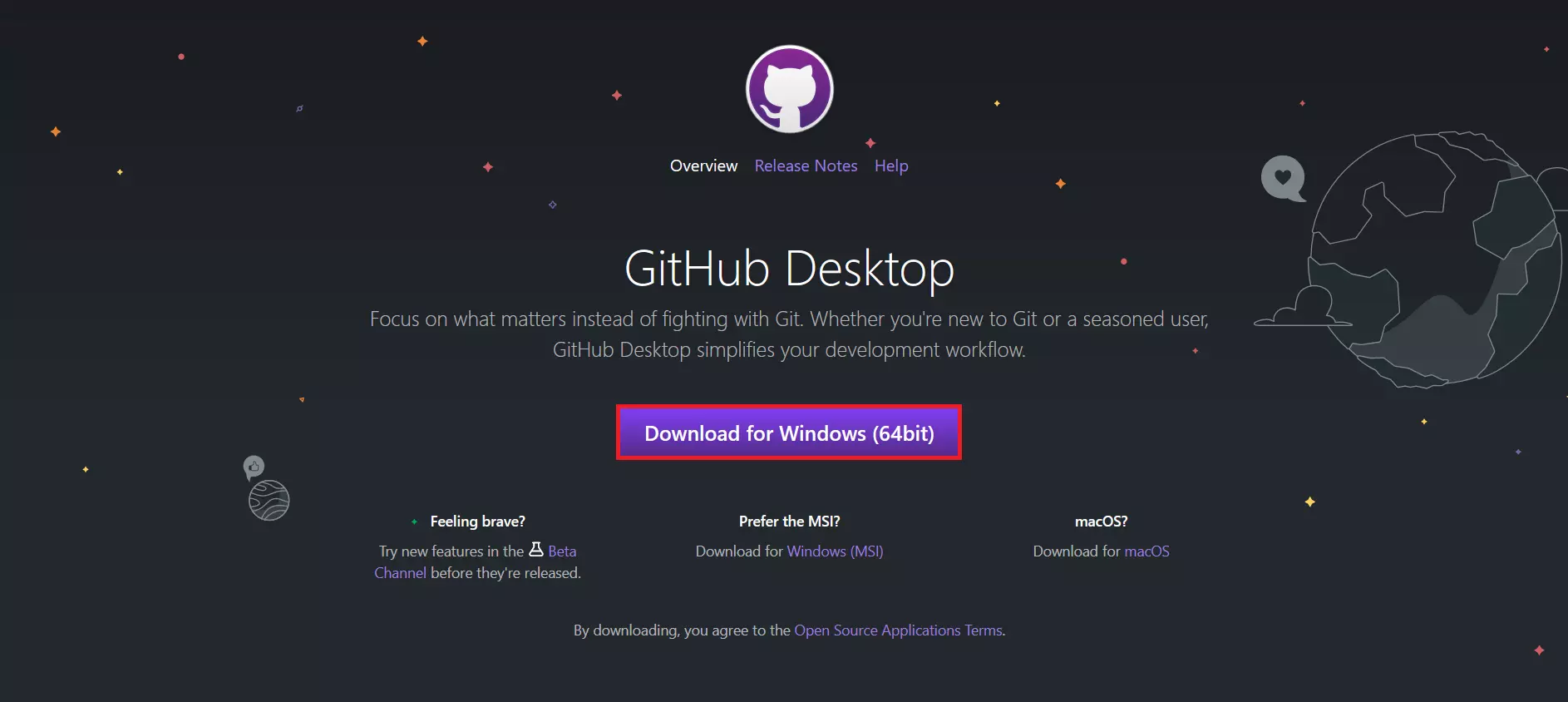
Secondo passaggio: installate GitHub Desktop
Per avviare l’installazione di GitHub sarà sufficiente aprire il file appena scaricato. Normalmente questo si trova nella cartella “Download”. Il processo di installazione si avvia in automatico e una volta terminato si aprirà GitHub Desktop. Se disponete già di un account GitHub potrete eseguire il login. In caso contrario dovrete creare un account.
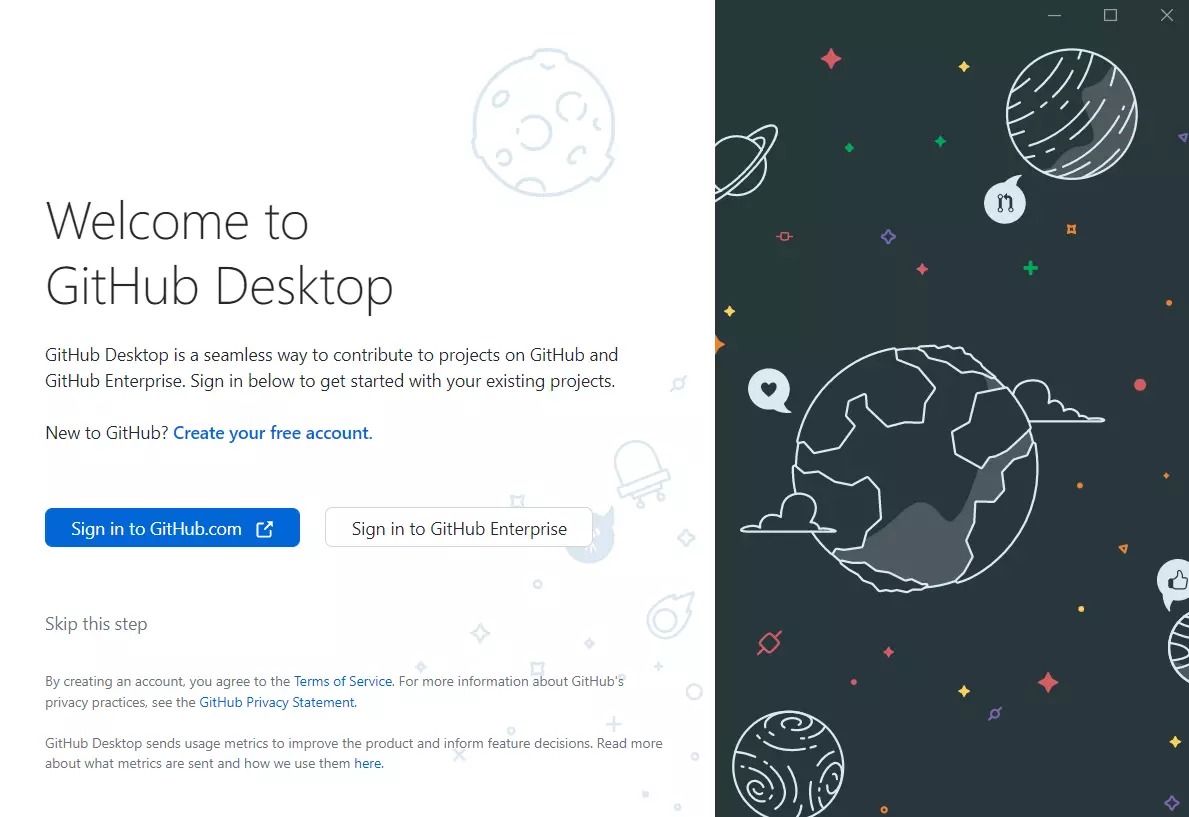
Login e passaggi iniziali
Dopo aver installato GitHub Desktop potete eseguire il login con il vostro account GitHub. A tal proposito verrete reindirizzati sul sito web ufficiale di GitHub, dove dovrete inserire le vostre credenziali di accesso. Nel passaggio successivo vi verrà chiesto di autorizzare GitHub Desktop in modo che l’applicazione possa accedere al vostro account e ai repository. Fate clic sul pulsante “Authorize desktop”.
Dopo essere stati nuovamente reindirizzati su GitHub Desktop, potete concludere il login specificando un nome utente e un indirizzo e-mail oppure usando gli stessi dati del vostro account GitHub. Il pulsante “Finish” vi riporterà a GitHub Desktop.

Ad esempio, GitHub Desktop consente di creare nuovi repository o clonarne di esistenti. Potrete visualizzare tutti i repository: in tal modo vi sarà più facile mantenere una visione d’insieme dei vostri progetti. Come nella versione web, anche in GitHub Desktop potete gestire e modificare le GitHub Actions. Se non avete ancora installato Git, potete farlo in qualsiasi momento dalla riga di comando. A questo scopo leggete il nostro pratico tutorial su Git.

